Les nouveaux Mac M1 apportent de nombreuses fonctionnalités intéressantes, notamment la possibilité d’exécuter des applications à écran tactile et plus encore. Cependant, une fonctionnalité qui manque toujours sur les nouveaux ordinateurs est la possibilité de contrôler les volumes d’applications individuelles dans macOS. Donc, si vous cherchez un moyen de vous assurer que votre volume Netflix est élevé mais que les notifications ne sont pas aussi fortes, nous avons une solution. Voici comment contrôler le volume des applications individuelles dans M1 Mac.
Contrôlez le volume des applications individuelles dans M1 Mac
Il existe de nombreuses raisons pour lesquelles vous souhaiteriez une telle fonctionnalité sur votre MacBook ou Mac Mini M1. Personnellement, je l’utilise pour augmenter le volume de sortie de Microsoft Edge, tout en gardant les sons système bas lorsque je suis au travail. De cette façon, je peux regarder des vidéos YouTube sans être constamment irrité par les sons de notification sur mon Mac.
Vous pouvez également utiliser cette application pour augmenter les volumes au-dessus de leur maximum si vous le souhaitez. Cependant, cela pourrait nuire à vos haut-parleurs Mac, alors faites-le à vos risques et périls.
De plus, l’application dont je vais vous parler vous permet également d’enregistrer de l’audio interne dans M1 MacBook et M1 Mac Mini. Donc, si c’est quelque chose qui vous intéresse, lisez la suite. Comme toujours, vous pouvez utiliser la table des matières pour passer à n’importe quelle section pertinente.
Contrôlez les volumes d’application individuels dans M1 MacBook / Mac Mini
Il existe une application FOSS (gratuite et open-source) très utile que nous pouvons utiliser pour obtenir cette fonctionnalité sur le Mac M1.
- Télécharger la musique de fond (libre). Il s’agit de la version d’instantané 0.4.0 du logiciel, qui est une version alpha. Il existe également une version 0.3.2 plus ancienne, qui est plus stable, mais qui ne fonctionne pas avec macOS Big Sur.
- Une fois que vous avez installé l’application, vous verrez son icône dans la barre de menu.
![]()
- Vous pouvez cliquer sur cette icône pour voir et modifier le volume de votre MacBook, ainsi que pour contrôler les volumes d’applications individuelles sur votre Mac.
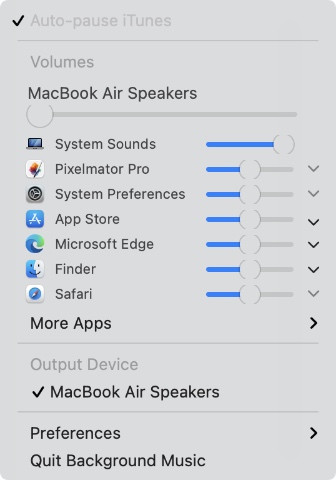
Comme vous pouvez le voir, l’application affiche toutes les applications en cours d’exécution sur votre Mac, vous pouvez donc ajuster les volumes comme bon vous semble.
Musique en pause automatique dans les applications prises en charge
La musique de fond a également une autre fonctionnalité intéressante appelée «pause automatique». Avec cette fonctionnalité, votre Mac mettra automatiquement en pause tout audio en cours de lecture sur votre Mac lorsqu’il détecte qu’une autre application commence à lire de la musique ou de l’audio.
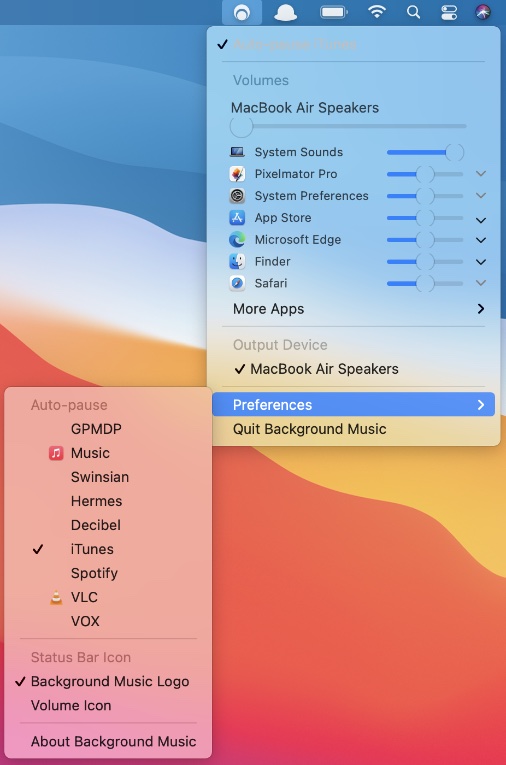
Par défaut, il est défini sur iTunes et vous pouvez le changer en Apple Music, Spotify, VLC et autres. De cette façon, vous pouvez vous assurer que votre musique se met automatiquement en pause si vous commencez à lire de la musique ou une vidéo sur une autre application.
Liste des applications prises en charge pour la pause automatique:
- iTunes
- Spotify
- VLC
- VOX
- Décibel
- Hermès
- Swinsian
- GPMDP
Comment enregistrer l’audio interne sur M1 Mac
Si vous êtes comme moi, vous pourriez vous retrouver dans une situation où vous souhaitez enregistrer un enregistrement sur Mac avec audio interne. Bien que cette fonctionnalité ne soit pas disponible nativement dans macOS, vous pouvez le faire avec la musique de fond. Voici comment faire cela.
- Lancez le lecteur QuickTime sur votre Mac et accédez à Fichier -> Nouvel enregistrement d’écran. Ou, utilisez simplement le raccourci clavier ‘commande + Maj + 5’ et sélectionnez l’enregistrement d’écran.
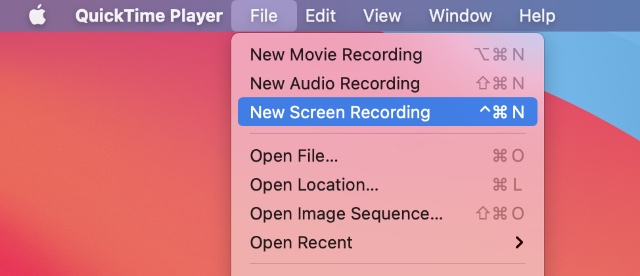
- Cliquez sur Options et choisissez «Musique de fond» sous les paramètres du microphone.
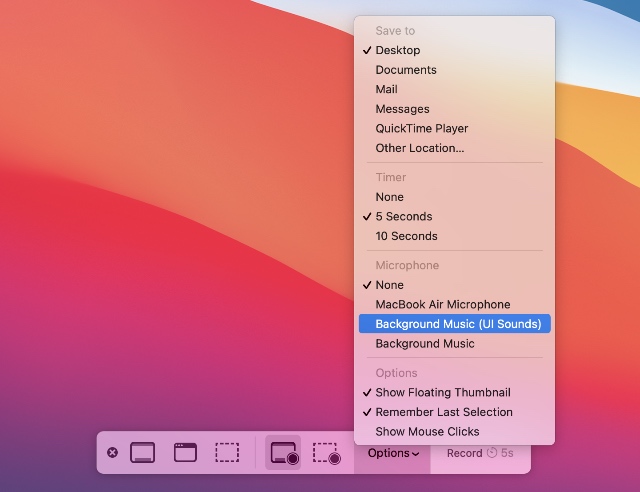
Vous pouvez maintenant démarrer l’enregistrement d’écran et il enregistrera également l’audio interne sur votre MacBook ou Mac Mini.
Comment désinstaller la musique de fond
Si, pour une raison quelconque, vous souhaitez désinstaller l’application Background Music de votre Mac, voici comment vous pouvez le faire.
- Lancez Terminal et tapez la commande suivante
cd /Applications/Background Music.app/Contents/Resources/
- Maintenant, utilisez la commande suivante
bash uninstall.sh
Remarque: Consultez notre article sur les meilleures commandes de terminal pour tirer le meilleur parti de votre Mac.
Contrôlez facilement les volumes d’application individuels et enregistrez l’audio interne sur M1 Mac
C’est ainsi que vous pouvez contrôler le volume des applications individuelles sur votre Mac M1 et même enregistrer de l’audio interne sur votre Mac. C’est formidable que le développeur ait rendu cette application disponible gratuitement. De plus, il est open source, donc si vous êtes intéressé, vous pouvez créer le dépôt et personnaliser l’application ou y apporter des améliorations.
Bien qu’il soit vraiment facile d’utiliser l’application Background Music sur Mac, au cas où vous rencontriez des problèmes, vous pouvez simplement commenter ci-dessous et nous essaierons certainement de vous aider.



![[2023] 6 façons de copier / coller du texte brut sans formatage](https://media.techtribune.net/uploads/2021/03/5-Ways-to-Copy-Paste-Plain-Text-Without-Formatting-on-Your-Computer-shutterstock-website-238x178.jpg)






